Hostwinds Tutoriales
Resultados de búsqueda para:
Tabla de contenido
Cómo configurar notificaciones en WHMCS
Etiquetas: WHMCS
Dentro de WHMCS, puede configurar el sistema para enviar notificaciones automáticamente a través de varios canales desde una amplia variedad de eventos. Este artículo es para obtener información e instrucciones sobre el uso de estas configuraciones de notificación.
Configurar notificaciones
Puede acceder a la configuración de notificaciones en WHMCS desde la interfaz de administración y navegando a Configuración -> Notificaciones_\._
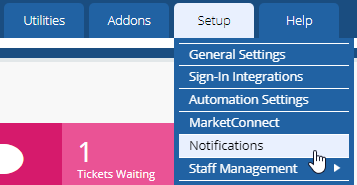
Canales de notificación
WHMCS proporciona soporte para enviar notificaciones sobre el correo electrónico o a través de HIPCHAT o SAPER. Para configurar y activar cada uno de estos, haga clic en el Configurar botón debajo del canal que desea utilizar y siga las instrucciones a continuación.

Correo electrónico
Para configurar notificaciones por correo electrónico, proporcione un nombre y dirección de correo electrónico.Este nombre y dirección aparecerán como el remitente del correo electrónico a los destinatarios de la Notificación.No importa si esta cuenta de correo electrónico está configurada en algún lugar.
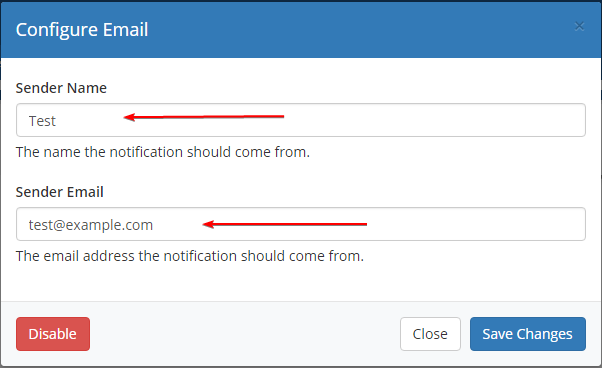
HipChat
Para configurar las notificaciones de HIPCHAT, necesitará una cuenta de HIPCHAT y necesitará generar un token de API. Para generar un token API de HIPCHAT, deberá seguir las instrucciones apropiadas para su configuración y qué tan seguro desea mantener su token. La forma más sezca se describe en la parte inferior como Tokens de acceso personal debajo Tokens generados por el usuario.Luego, proporcione el token API a donde lo solicita WHMCS, proporcione una URL a su servidor HIPCHAT (si lo está alojando usted mismo), luego guarde los cambios.
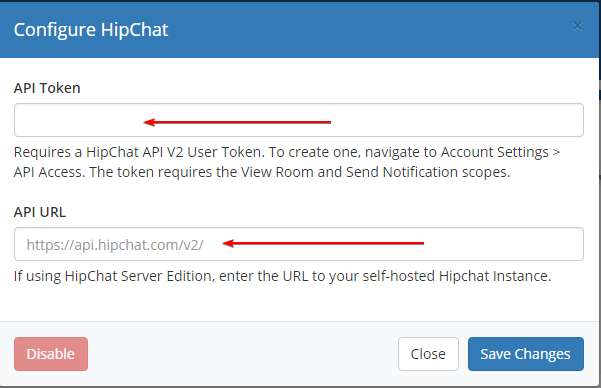
Floja
Similar a Hipchat, para configurar flojo, debe tener una cuenta de holgura y generar un token para la autenticación. Para generar un token de acceso a OAUH, deberá registrar una nueva aplicación aquí y dale el 'Canal: Leer' y 'Chat: Escribir: bot'SCOPES DE SEGURIDAD.La nueva solicitud debe recibir un token recién generado.Luego ingrese su nuevo token de acceso de OAURH a donde la WHMCS le solicite y guarde los cambios.
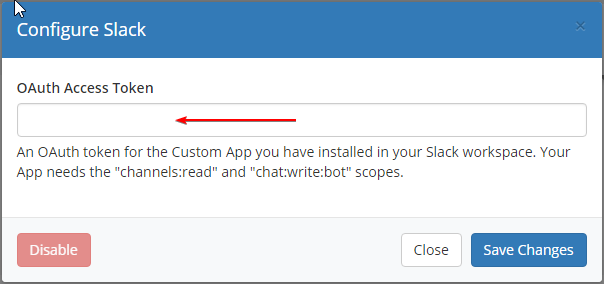
Reglas de notificación
Para especificar un disparador para enviar notificaciones y con qué contenido, comience haciendo clic en el Crear nueva regla de notificación botón.
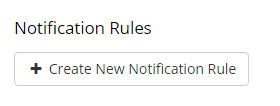
Luego se le pedirá con la siguiente interfaz:
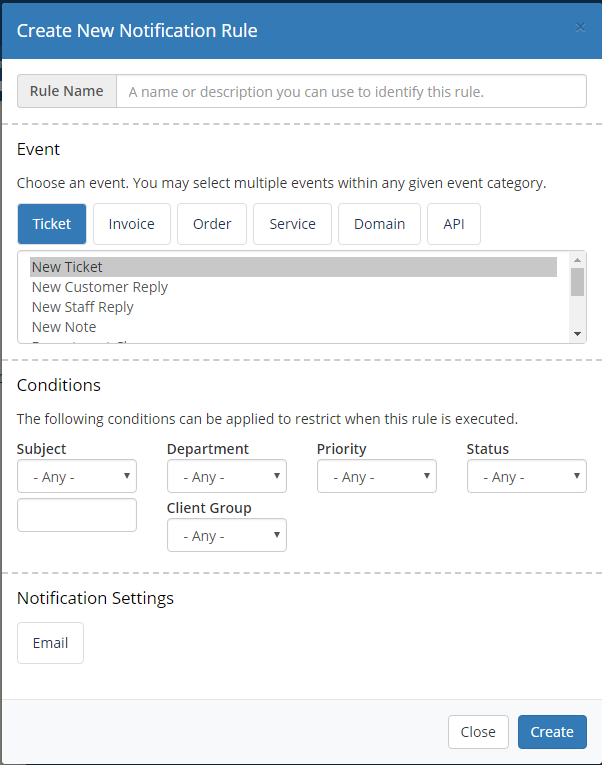
Asigne un nombre a su nueva regla, luego especifique qué activará una notificación con el Evento y Condiciones categorías.
La categoría de eventos le permite elegir cuál es el evento principal, y las categorías de condiciones le permiten filtrarla más.
Por ejemplo, puede activar las notificaciones para todos los boletos nuevos de soporte técnico seleccionando un boleto nuevo desde la sección de tickets de la categoría de eventos, luego seleccione Soporte técnico del desplegable del departamento en la categoría Condiciones.
Luego, puede especificar cómo desea que se envíen sus notificaciones seleccionando Correo electrónico, HipChat o Slack en el Configuración de las notificaciones categoría. En esta sección solo aparecerán los canales de notificación que configuró anteriormente.
Cada canal de notificación es ligeramente diferente, pero cada uno preguntará qué tipo de contenido debe tener la notificación y quién o dónde se debe enviar la notificación.
Por ejemplo, el canal de notificación por correo electrónico preguntará qué plantilla de correo electrónico pre-hecha que desea usar para la notificación y una lista de direcciones de correo electrónico con las que desea enviar. Para configurar las plantillas de correo electrónico personalizadas, puede ver nuestra guía en la configuración de las plantillas de correo electrónico de WHMCS aquí.
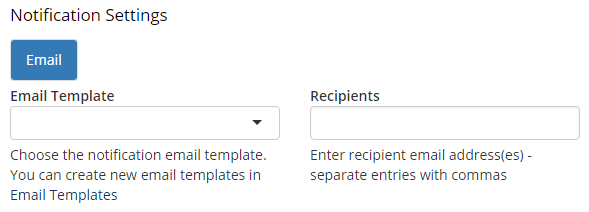
Una vez que tenga la regla de notificación configurada como desee, haga clic en Crear, Y la regla será creada y activada. Luego, puede ver y administrar esa regla y todos los demás de la página principal de notificaciones.

Escrito por Hostwinds Team / agosto 29, 2018
